Dọn nhanh không gian lưu trữ trên thiết bị Android
- Thứ năm - 11/08/2016 05:49
- In ra
- Đóng cửa sổ này
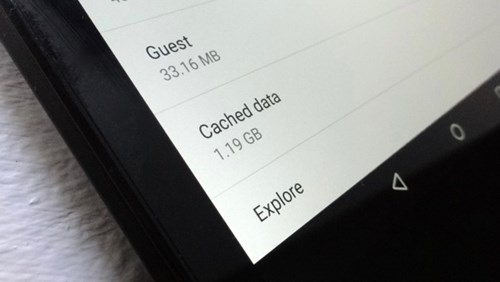
- 7 cách dọn dẹp bộ nhớ cache cho máy tính Windows
- Thủ thuật dọn dẹp trình duyệt Chrome trên Android
- 5 bước dọn dẹp windows
- 5 cách dọn dẹp hộp thư Gmail
- Đơn giản hóa các công cụ dọn dẹp desktop của Windows
Có thể nói, nhiều người dùng Android chắc hẳn cũng gặp phải một số trường hợp khó chịu liên quan đến dung lượng lưu trữ trên thiết bị trở nên cạn kiệt, chẳng hạn như không thể cài đặt ứng dụng mới từ Google Play ,..
Vào tình huống như vậy, bạn hãy thử các phương pháp sau đây nhằm lấy lại số dung lượng lưu trữ đã bị chiếm dụng trên thiết bị của mình.
Dọn dẹp tất cả dữ liệu cache
Về cơ bản, bất kỳ ứng dụng nào cũng đều có vùng dữ liệu cache (từ vài KB cho đến hàng trăm MB, thậm chí là nhiều hơn nữa) để chứa thông tin về ứng dụng này.
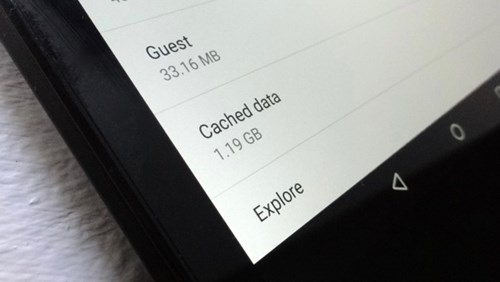 |
| Dữ liệu cache của ứng dụng có thể lên đến vài trăm MB, thậm chí là hơn nữa. |
Tuy nhiên, loại dữ liệu này cơ bản chỉ là những tập tin rác hoặc ít khi sử dụng, và có thể dễ dàng xóa bỏ nhằm tăng dung lượng lưu trữ trên thiết bị bằng cách truy cập vào Settings> Apps, sau đó nhấn chọn bất kỳ ứng dụng và nhấn tiếp Clear cache.
Ngoài ra, nếu như cảm thấy thao tác trên mất nhiều thời gian, bạn cũng có thể sử dụng một số ứng dụng có hỗ trợ tính năng dọn dẹp bộ nhớ cache tự động.
Dọn dẹp thư mục Download
Tương tự PC và Mac, thiết bị Android cũng có một thư mục Download để chứa các dữ liệu được người dùng (hoặc một số ứng dụng) tải về từ Internet. Tuy nhiên, không phải ai cũng nhớ đến những gì mình đã tải về, và điều này vô hình chung kiến dung lượng lưu trữ dần cạn kiệt.
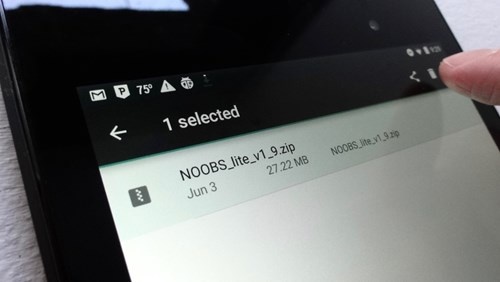 |
| Nhấn giữ vào tập tin, sau đó nhấn tiếp vào nút/biểu tượng hình thùng rác để xóa. |
Tại đây, hãy kiểm tra xem những dữ liệu nào đang “ngốn” nhiều không gian lưu trữ nhất. Đối với các tập tin không cần thiết, bạn chỉ cần nhấn giữ và nhấn tiếp vào nút/biểu tượng hình thùng rác.
Các hình ảnh đã được sao lưu
Một trong những tính năng tuyệt nhất của Google Photo đó là khả năng sao lưu thư viện hình ảnh trên thiết bị lên tài khoản Google của bạn.
Một khi đã được sao lưu, bạn có thể yên tâm xóa những hình ảnh này nhằm tăng số dung lượng lưu trữ vốn đã ít ỏi trên thiết bị của mình.
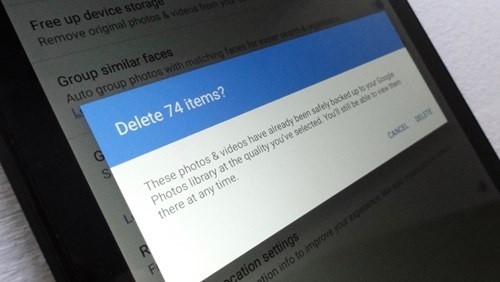 |
| Nếu hình ảnh đã được sao lưu, hãy xóa chúng đi, bạn sẽ lấy lại được một chút dung lượng lưu trữ của thiết bị |
Lưu ý, tùy thuộc vào phiên bản Android (nguyên gốc hoặc đã được nhà sản xuất tùy biến) mà thao tác trên có thể không thực hiện được. Do đó, bạn có thể thao tác thủ công bằng cách nhấn giữ 1 hình ảnh bất kỳ để kích hoạt Select (Chọn), sau đó đánh dấu chọn vào hình ảnh muốn xóa. Cuối cùng, nhấn vào biểu tượng hình thùng rác để xóa.
Quản lý danh sách bài hát
Google Play Music và các ứng dụng nghe nhạc trực tuyến khác đều cho phép người dùng nghe trực tuyến hoặc tải về những bài hát ưa thích để nghe khi đang ở chế độ ngoại tuyến (Offline).
 |
| Hãy loại bỏ một số bài hát cũng giúp bạn tiết kiệm được một ít dung lượng lưu trữ. |
Nhưng trên thực tế, việc tải quá nhiều bài hát cũng là một nguyên nhân chính gây ra tình trạng dung lượng lưu trữ dần cạn kiệt.
Chính vì vậy, trong ứng dụng Play Music hoặc các ứng dụng âm nhạc khác, bạn hãy lọc và xóa một số bài hát đã lỗi thời hoặc nhàm chán. Bằng cách này, bạn có thể tiết kiệm được vài chục cho đến vài trăm MB.
Dọn dẹp bản đồ ngoại tuyến trên Google Maps.
Tải về một bản đồ ngoại tuyến, đặc biệt là khả năng tìm chính xác địa điểm mình muốn khi đang ở chế độ ngoại tuyến (offline) là một trong những tính năng hữu ích có trên phiên bản mới nhất của Google Maps .
Tuy nhiên, tùy thuộc vào kích thước của khu vực mà dung lượng lưu trữ của bản đồ ngoại tuyến sẽ lên đến hàng trăm MB.
 |
| Tùy thuộc vào kích thước mà dung lượng lưu trữ của bản đồ ngoại tuyến sẽ nhiều hay ít. |
Chính vì vậy, nếu đang lưu trữ nhiều bản đồ ngoại tuyến, bạn hãy kiểm tra xem loại bản đồ nào không còn phù hợp và xóa chúng đi nhằm tiết kiệm phần nào đó dung lượng lưu trữ của thiết bị.
Để thực hiện, trong giao diện chính của Google Maps, bạn nhấn vào biểu tượng hình 3 gạch ngang, sau đó nhấn tiếp Offline areas (Khu vực ngoại tuyến)
Tại đây, các bản đồ ngoại tuyến sẽ được hiển thị cùng với số dung lượng lưu trữ của chúng, hãy nhấn vào bản đồ muốn xóa và chọn Delete.
Gỡ bỏ các ứng dụng ít dùng
Có thể nói, chắc hẳn hầu hết người dùng Android thường xuyên cài đặt rất nhiều ứng dụng trên thiết bị của mình để phục vụ cho nhu cầu giải trí, làm việc...
Tuy nhiên, việc cài đặt quá nhiều ứng dụng nhưng lại ít khi, thậm chí là không bao giờ sử dụng đến sẽ gây nên tính trạng thiếu hụt dung lượng lưu trữ vốn đã ít ỏi trên thiết bị Android.
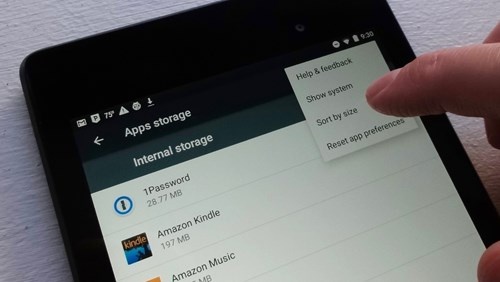 |
| Cài đặt quá nhiều ứng dụng cũng chính là một trong những nguyên nhân gây ra tình trạng khan hiếm dung lượng lưu trữ. |
Lẽ dĩ nhiên, giải pháp cho vấn đề này không có gì khác ngoài việc gỡ bỏ một số ứng dụng được cho là ít khi hoặc không dùng đến.
Mặc dù trên thực tế là không có ứng dụng nào giúp bạn lọc ra các ứng dụng ít khi được sử dụng, tuy nhiên, bạn vẫn có thể thao tác thủ công bằng cách truy cập vào Settings > Apps.
Tại đây, hãy chọn ra những ứng dụng ít sử dụng và gỡ bỏ chúng. Bạn cũng có thể sắp xếp toàn bộ ứng dụng được cài đặt trên máy theo kích thước/dung lượng (nhấn vào nút hình 3 chấm ở góc trên bên phải màn hình và chọn Sort by size) để biết chính xác ứng dụng nào đang chiếm nhiều dung lượng nhất.
Nhìn chung, ngoài những phương pháp được giới thiệu như trên, tùy thuộc vào nhu cầu của người sử dụng mà còn nhiều phương pháp khác nhằm trả lại số dung lượng lưu trữ trên thiết bị Andoid.
PC WORLD VN, 07/2016